Приветствую Всех!
Сегодня я хотел бы рассказать вам о том, как можно установить приложение для обмена сообщениями Viber в linux Ubuntu.
Viber является кросс-платформенным приложением (iPhone, Android, Windows Phone, Blackberry, Windows, Mac, Linux, Symbian, Nokia и устройства Bada), позволяющим пользователям обмениваться мгновенными текстовыми сообщениями, передавать фотографии, аудио и видео, совершать бесплатные голосовые и видео звонки другим пользователям Viber, на любые устройства и сети, в любой точке мира.
Viber автоматически подгружает и синхронизирует все ваши контакты, сообщения и историю звонков с мобильного устройства. Поэтому вы можете начать разговор на мобильном приложении Viber и продолжить общаться при помощи Viber установленного на вашем компьютере.
На этот раз Viber команда выпустила новую версию приложения Viber для Linux. Произошло много улучшений и исправлений. На сайте разработчика имеется установочный пакет для Ubuntu. Установить новую версию Viber в любых Ubuntu в настоящее время довольно легко.
Приступим к установке
Скачиваем с официального сайта Viber DEB-пакет.
и запускаем установку через «Центре приложений Ubuntu».
Открываем меню Dash, вводим в поиске viber и запускаем его.
Когда мы первый раз запускаем Viber в Ubuntu, то необходимо активировать программу. Если у вас уже есть Viber на телефоне, то нужно просто ввести номер телефона к которому будет привязан аккаунт Viber (на телефон прийдет код активации). Если же вы устанавливаете программу впервые, тогда необходимо будет пройти регистрацию.
Вводим номер телефона на котором зарегистрирован наш аккаунт в Viber и нажимаем кнопку «Далее».
Вводим код, который пришел на телефон, и нажимаем «Войти в Viber».
Интерфейс программы сделан интуитивно понятным и не должен вызвать сложностей. Слева отображается список контактов и вкладки, справа окно чата. В настройках можно выполнить настройки уведомлений, звуков, установить автозапуск программы при старте системы и прочее.
При использовании Viber в Ubuntu столкнулся с тем, что индикатор Viber возникает слева на панели Unity и закрывает иконку закрытия окон, вместо того, чтобы находится справа, там где находятся все индикаторы для этой ОС.
Для того чтобы это исправить, установим Viber Wrapper Indicator, который заменяет этот индикатор и переносит его в трей на панель справа.
Cкачиваем файл Viber Wrapper Indicator в виде DEB-пакет.
и запускаем установку через «Центре приложений Ubuntu».
Открываем меню Dash, вводим в поиске viber и запускаем Viber Indicator.
После запуска мы можем убедиться, что индикатор появился в трей на панель справа.
Для того, чтобы отключить автозагрузку Viber при старте компьютера и настроить автозапуск Viber-indicator, выполним следующее:
Заходим в настройки Viber, вкладка Basic, и убираем галочку с «Start Viber on system startup».
Для автоматического запуска Viber-indicator, в меню Dash ищем приложение «Автоматически запускаемые приложения» и запускаем его.
Нажимаем кнопку «Добавить».
В поле «Имя» пишем Viber, в поле «Команда» viberwrapper-indicator, в поле «Описание» можете добавить описание. После заполнения полей нажимаем кнопочку «Сохранить».
Если вы хотите удалить старый ярлык приложения из главного меню Dash, необходимо в терминале выполнить команду
sudo rm /usr/share/applications/viber.desktop
Мы рассмотрели, как установить Viber в linux Ubuntu. И если остались непонятные вопросы по данной теме и есть предложения, то прошу их писать в комментариях. Всем пока!



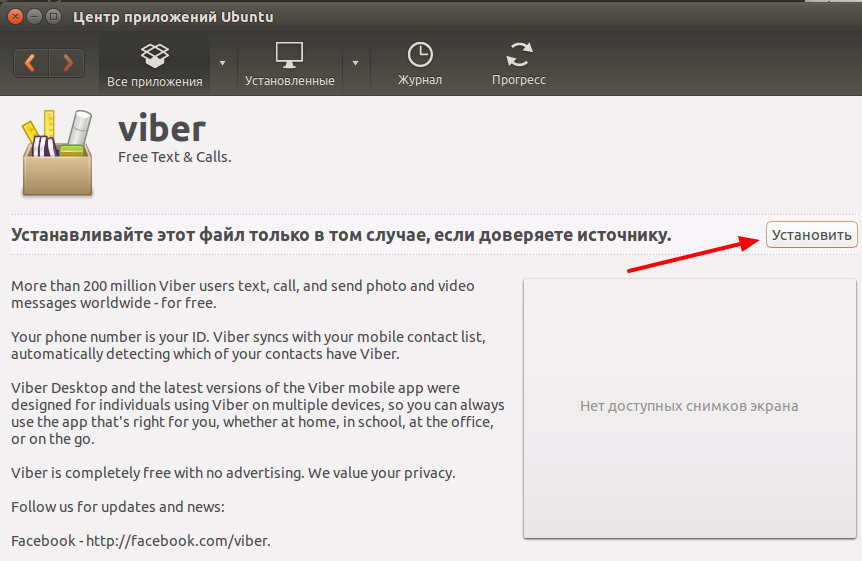
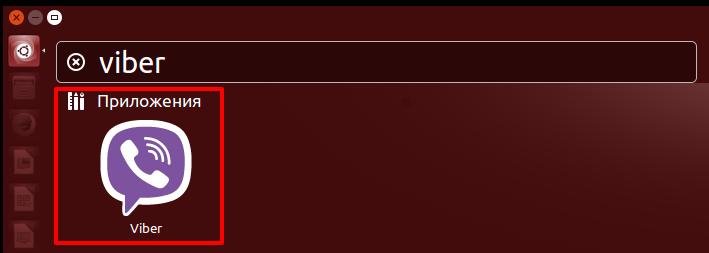
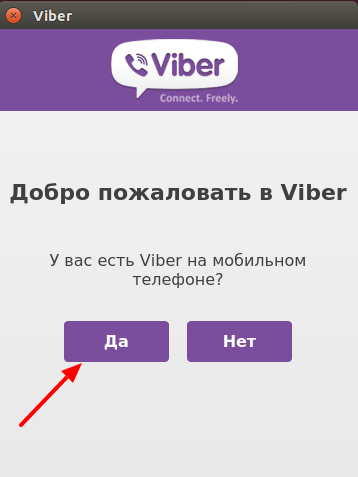
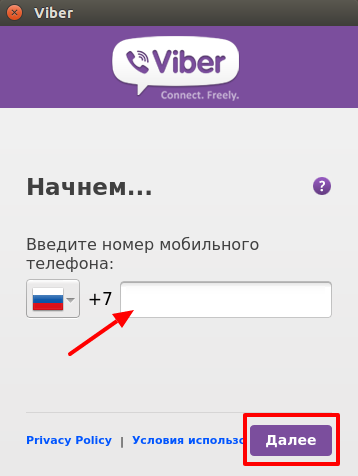
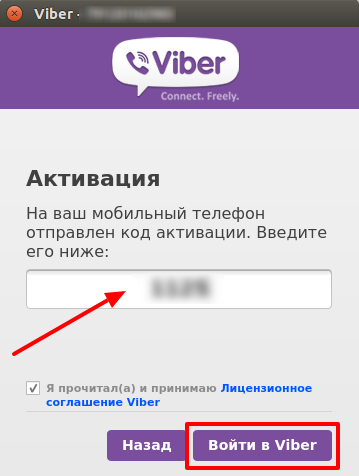

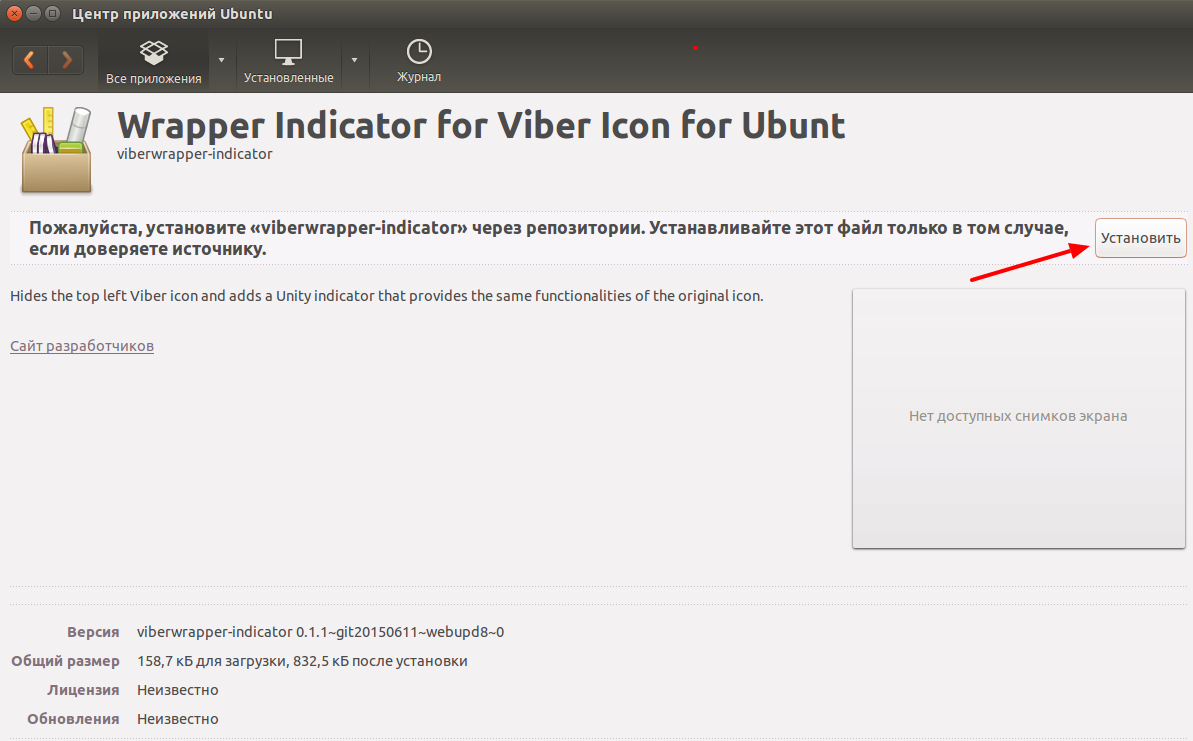

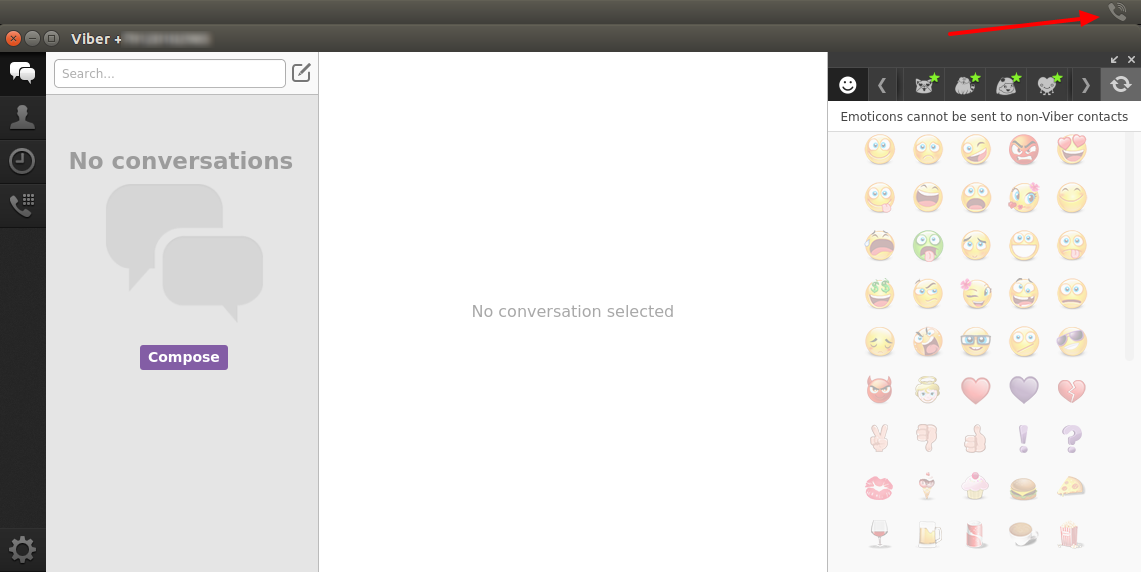
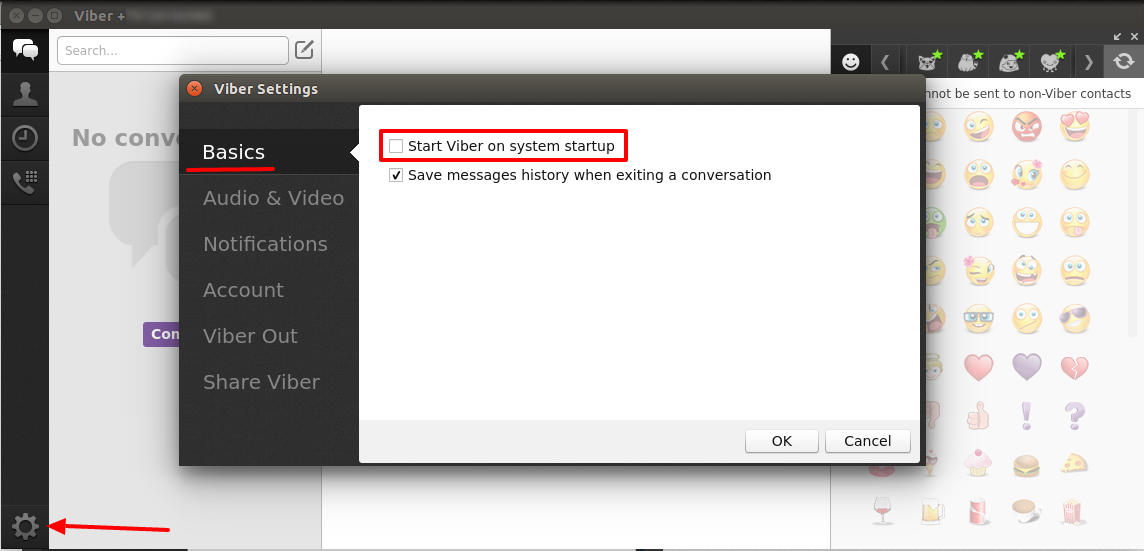
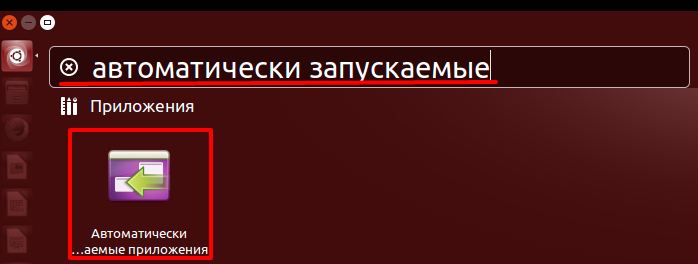

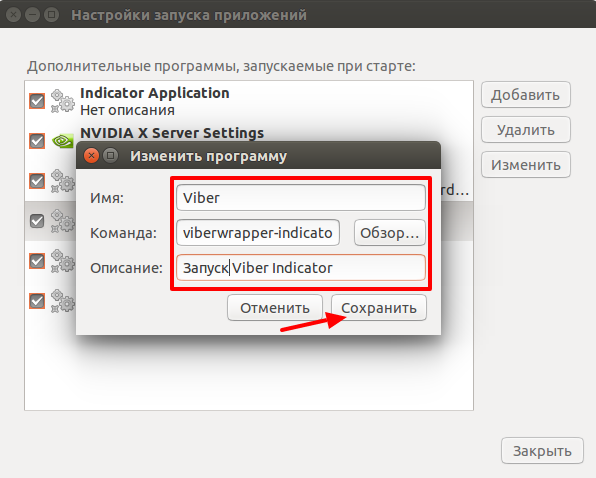
Оставить комментарий